8 formas de arreglar el alto uso de la CPU por TiWorker.exe
Publicado: 2017-07-30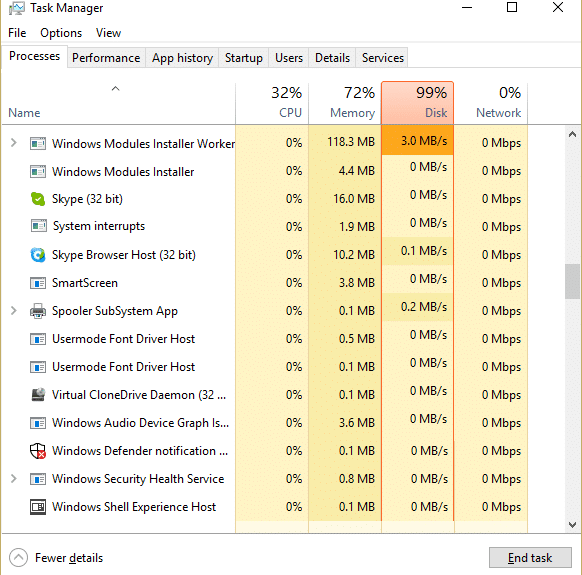
Windows Module Installer Worker (TiWorker.exe) es un servicio de Windows que funciona en segundo plano para actualizar Windows a la última versión. El servicio TiWorker.exe prepara su PC para la instalación de actualizaciones y también comprueba con frecuencia si hay nuevas actualizaciones. El proceso de Tiworker.exe a veces crea un alto uso de la CPU y consume el 100 % del espacio en disco, lo que provoca que Windows se congele o se retrase al realizar operaciones normales en Windows. Como este proceso ya ha ocupado la mayor parte de los recursos del sistema, otros programas o aplicaciones no funcionan correctamente porque no obtienen los recursos necesarios del sistema.
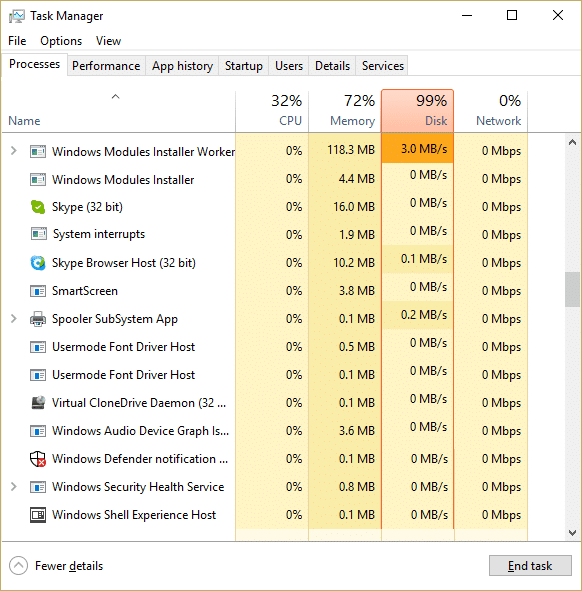
Ahora los usuarios no tienen otra opción que reiniciar su PC para solucionar este problema, pero parece que el problema vuelve a surgir después del reinicio. Entonces, sin perder tiempo, veamos cómo solucionar realmente el uso elevado de CPU por TiWorker.exe con la guía de solución de problemas que se detalla a continuación.
Contenido
- 8 formas de arreglar el alto uso de la CPU por TiWorker.exe
- Método 1: Ejecute el Solucionador de problemas del sistema y mantenimiento
- Método 2: buscar actualizaciones manualmente
- Método 3: realizar un inicio limpio
- Método 4: Ejecute CCleaner y Malwarebytes
- Método 5: cambie el nombre de la carpeta SoftwareDistribution
- Método 6: Ejecute el Comprobador de archivos del sistema (SFC) y Verifique el disco (CHKDSK)
- Método 7: CORREGIR errores de corrupción de Windows con la herramienta DISM
- Método 8: disminuir la prioridad del proceso TiWorker.exe
8 formas de arreglar el alto uso de la CPU por TiWorker.exe
Asegúrate de crear un punto de restauración en caso de que algo salga mal.
Método 1: Ejecute el Solucionador de problemas del sistema y mantenimiento
1. Presione la tecla de Windows + X y haga clic en Panel de control.
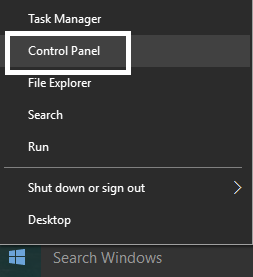
2. Busque Solución de problemas y haga clic en Solución de problemas.
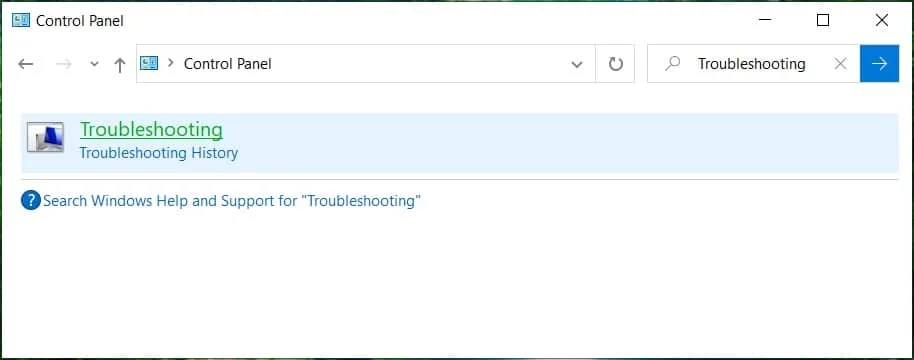
3. A continuación, haga clic en ver todo en el panel izquierdo.
4. Haga clic y ejecute el Solucionador de problemas para el mantenimiento del sistema .
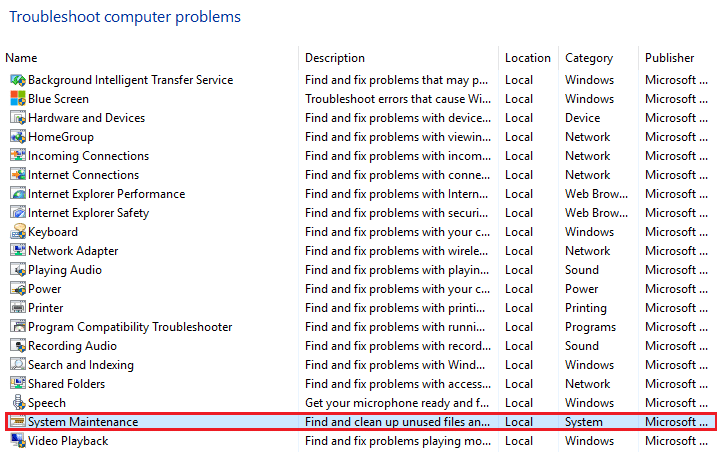
5. El Solucionador de problemas puede corregir el uso elevado de la CPU por parte de TiWorker.exe en Windows 10.
Método 2: buscar actualizaciones manualmente
1. Presione la tecla de Windows + I y luego seleccione Actualización y seguridad.
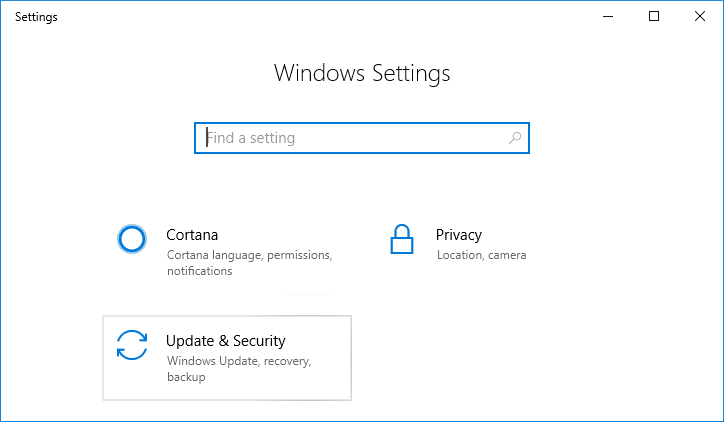
2. A continuación, haga clic en Buscar actualizaciones y asegúrese de instalar las actualizaciones pendientes.
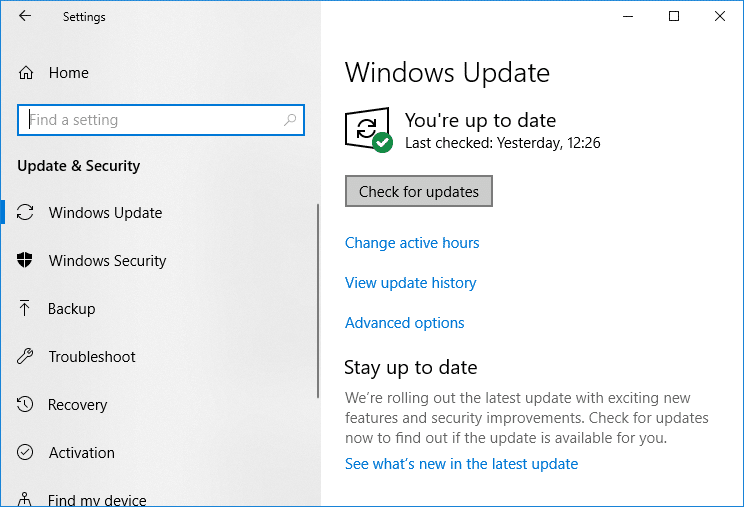
3. Después de instalar las actualizaciones, reinicie su PC para corregir el uso elevado de la CPU por parte de TiWorker.exe.
Método 3: realizar un inicio limpio
A veces, el software de terceros puede entrar en conflicto con el sistema y, por lo tanto, causar un uso elevado de la CPU por parte de TiWorker.exe. Para solucionar este problema , debe realizar un inicio limpio en su PC y diagnosticar el problema paso a paso.
Método 4: Ejecute CCleaner y Malwarebytes
1. Descargue e instale CCleaner y Malwarebytes.
2. Ejecute Malwarebytes y deje que escanee su sistema en busca de archivos dañinos. Si se encuentra malware, lo eliminará automáticamente.
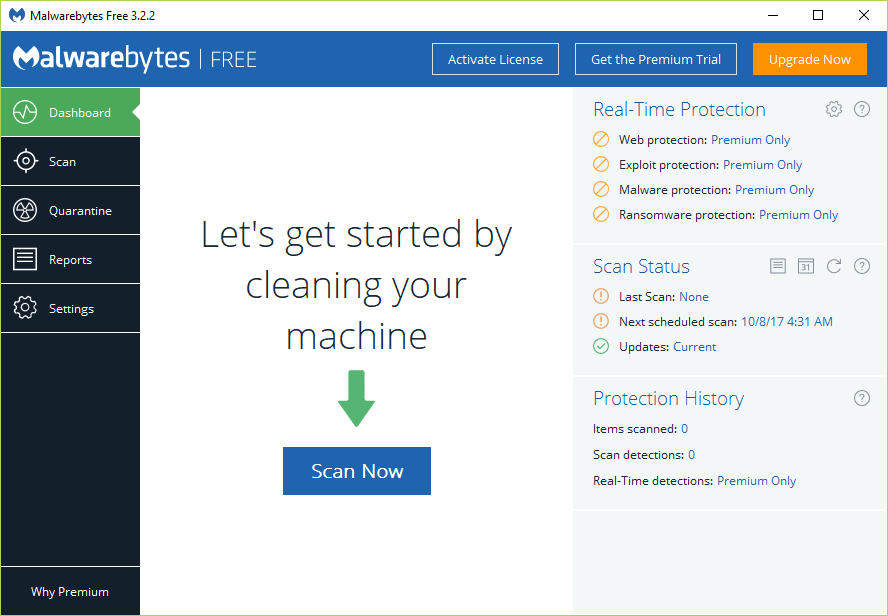
3. Ahora ejecute CCleaner y seleccione Limpieza personalizada .
4. En Limpieza personalizada, seleccione la pestaña Windows y marque los valores predeterminados y haga clic en Analizar .
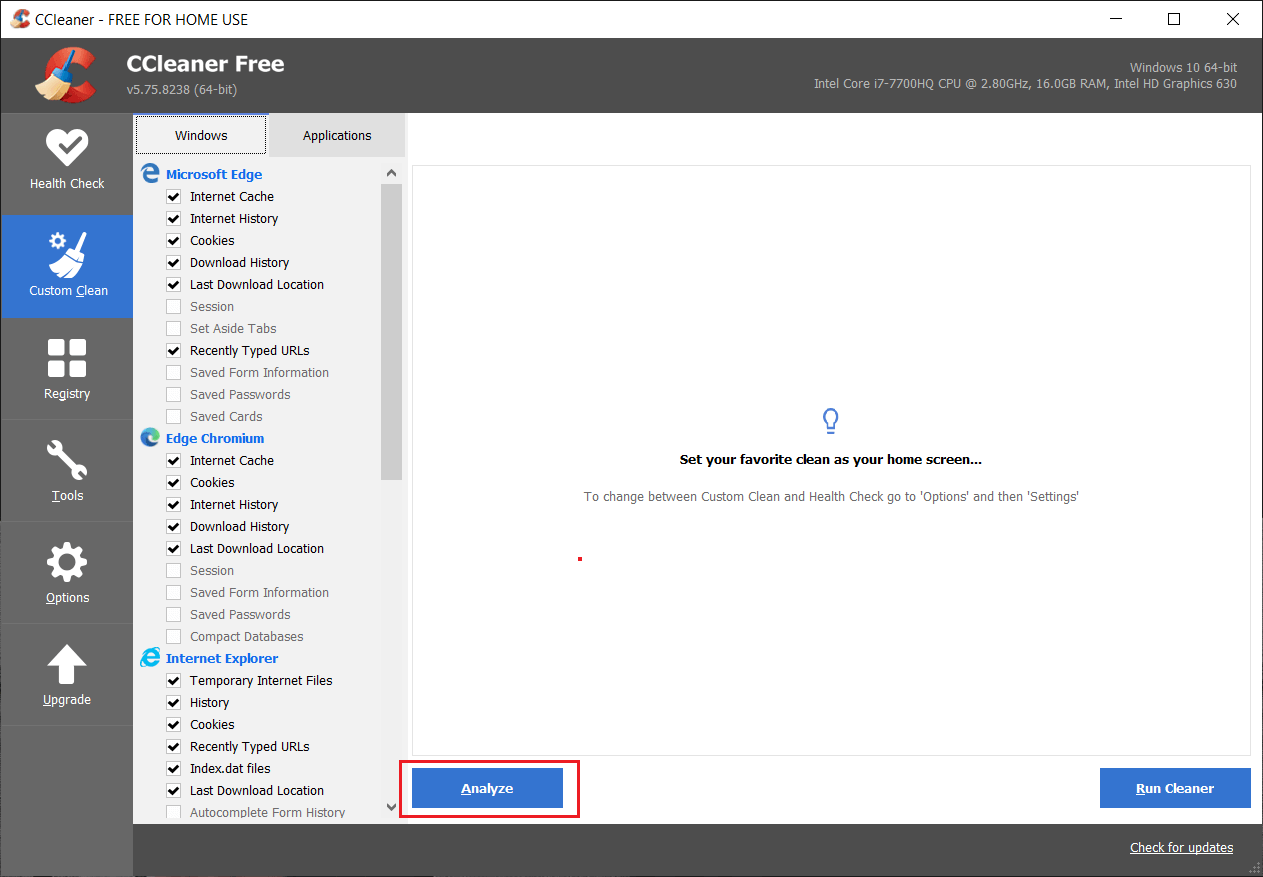
5. Una vez que se complete el análisis, asegúrese de eliminar los archivos que desea eliminar.
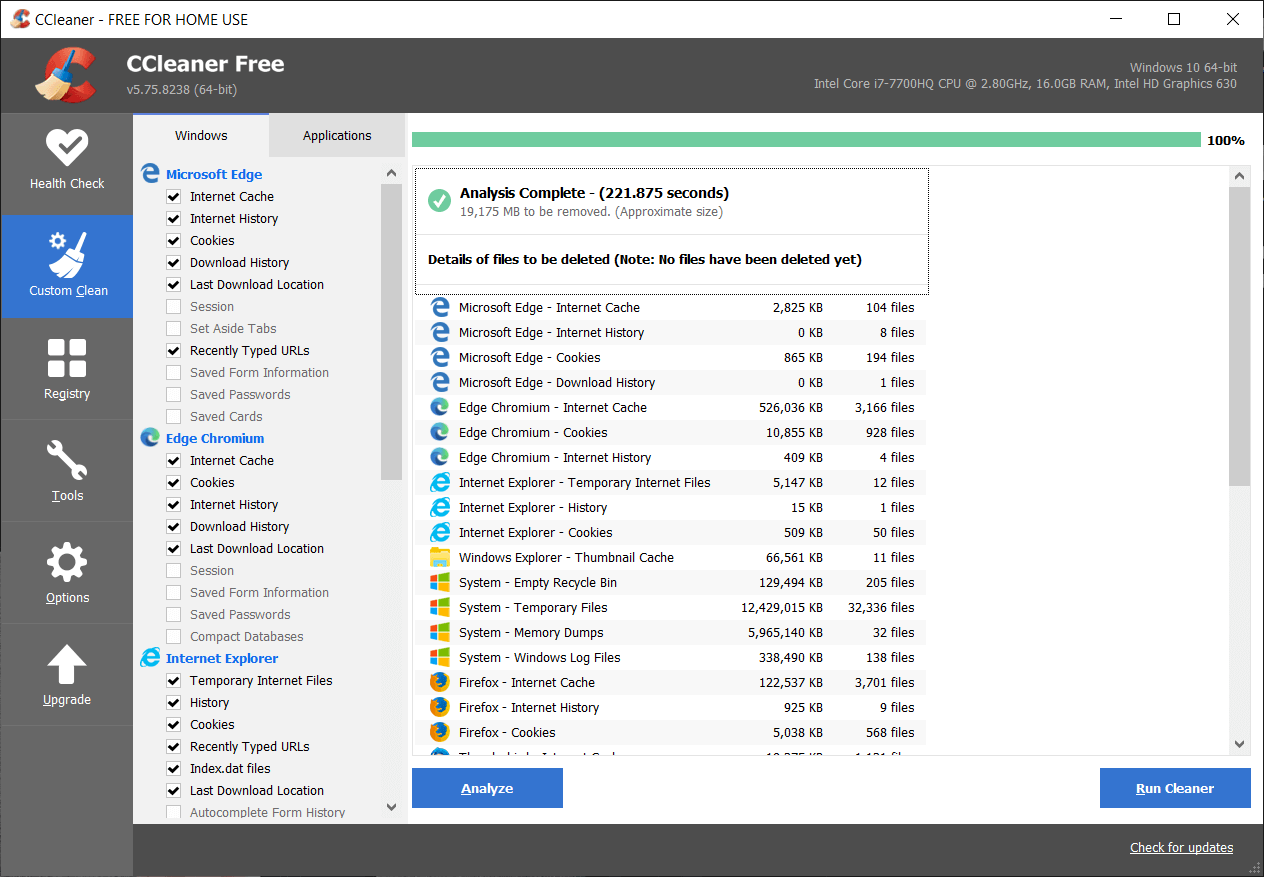
6. Finalmente, haga clic en el botón Ejecutar limpiador y deje que CCleaner siga su curso.
7. Para limpiar aún más su sistema, seleccione la pestaña Registro y asegúrese de que lo siguiente esté marcado:


8. Haga clic en el botón Buscar problemas y permita que CCleaner analice, luego haga clic en el botón Solucionar problemas seleccionados .
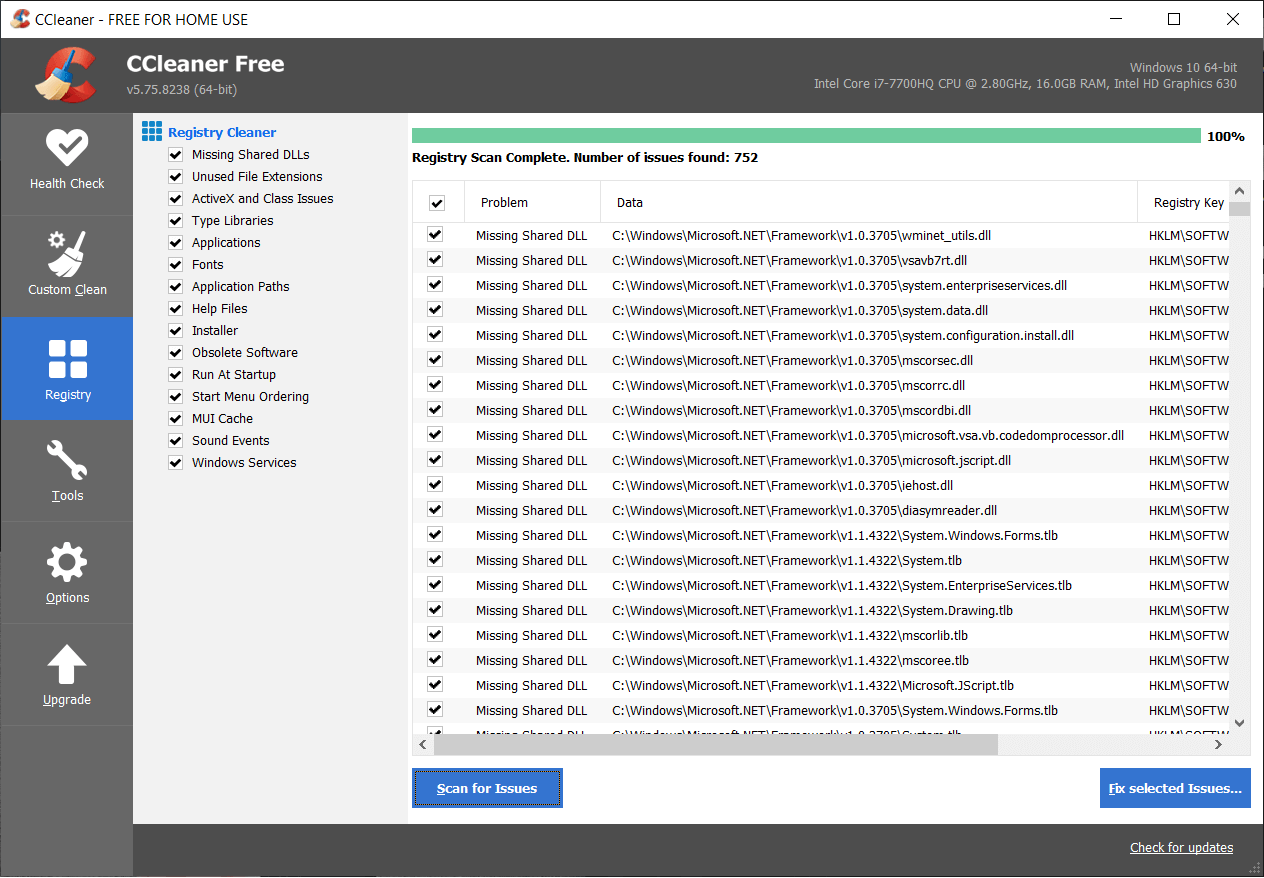
9. Cuando CCleaner pregunta " ¿Quieres hacer una copia de seguridad de los cambios en el registro?" ” seleccione Sí .
10. Una vez que se haya completado la copia de seguridad, haga clic en el botón Reparar todos los problemas seleccionados .
11. Reinicie su PC para guardar los cambios.
Método 5: cambie el nombre de la carpeta SoftwareDistribution
1. Presione la tecla de Windows + X y luego seleccione Símbolo del sistema (Administrador).
2. Ahora escriba los siguientes comandos para detener los servicios de actualización de Windows y luego presione Entrar después de cada uno:
parada neta wuauserv
parada neta cryptSvc
bits de parada de red
servidor de parada neta
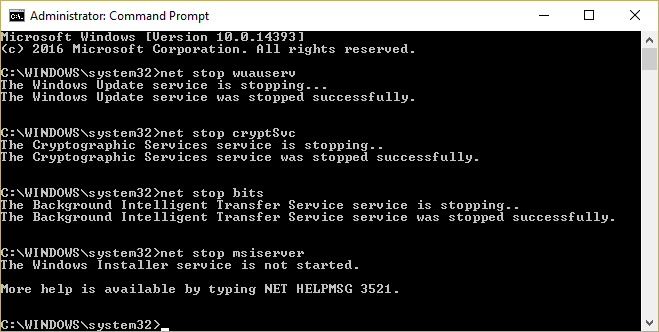
3. A continuación, escriba el siguiente comando para cambiar el nombre de la carpeta de distribución de software y luego presione Enter:
ren C:\Windows\SoftwareDistribution SoftwareDistribution.old
ren C:\Windows\System32\catroot2 catroot2.old

4. Finalmente, escriba el siguiente comando para iniciar los Servicios de actualización de Windows y presione Entrar después de cada uno:
inicio neto wuauserv
cryptSvc de inicio neto
bits de inicio neto
servidor de inicio neto

5. Reinicie su PC para guardar los cambios.
6. Presione la tecla de Windows + I y luego seleccione Actualización y seguridad.
7. A continuación, vuelva a hacer clic en Buscar actualizaciones y asegúrese de instalar las actualizaciones pendientes.
8. Después de instalar las actualizaciones, reinicie su PC.
Método 6: Ejecute el Comprobador de archivos del sistema (SFC) y Verifique el disco (CHKDSK)
1. Presione la tecla de Windows + X y luego haga clic en Símbolo del sistema (Administrador).
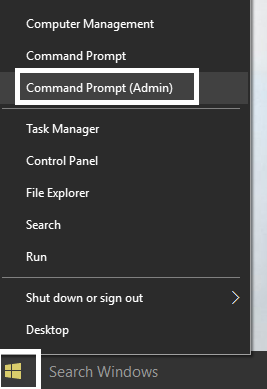
2. Ahora escriba lo siguiente en el cmd y presione enter:
sfc /escanear ahora sfc /scannow /offbootdir=c:\ /offwindir=c:\windows
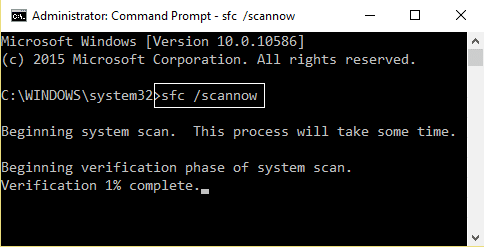
3. Espere a que finalice el proceso anterior y, una vez hecho, reinicie su PC.
4. A continuación, ejecute CHKDSK para corregir errores del sistema de archivos.
5. Deje que el proceso anterior se complete y vuelva a reiniciar su PC para guardar los cambios.
Método 7: CORREGIR errores de corrupción de Windows con la herramienta DISM
1. Presione la tecla de Windows + X y seleccione Símbolo del sistema (Administrador).
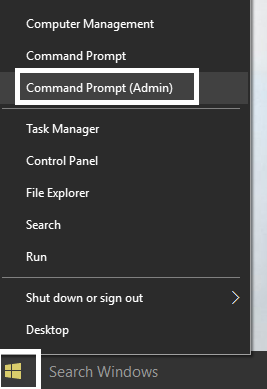
2. Escriba el siguiente comando en cmd y presione enter después de cada uno:
Dism /En línea /Imagen de limpieza /CheckHealth Dism /En línea /Imagen de limpieza /ScanHealth Dism /En línea /Limpieza-Imagen /RestoreHealth
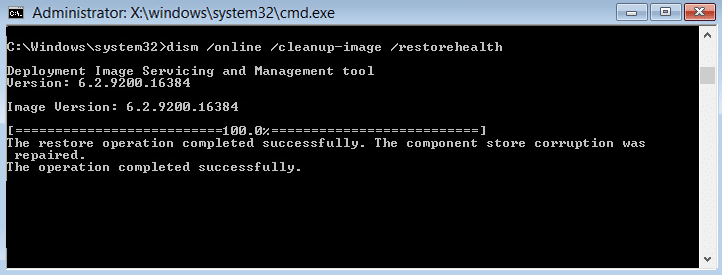
3. Deje que se ejecute el comando DISM y espere a que finalice.
4. Si el comando anterior no funciona, intente con el siguiente:
Dism /Image:C:\offline /Cleanup-Image /RestoreHealth /Fuente:c:\test\mount\windows Desactivar /En línea /Imagen de limpieza /RestoreHealth /Fuente:c:\test\mount\windows /LimitAccess
Nota: Reemplace C:\RepairSource\Windows con su fuente de reparación (disco de instalación o recuperación de Windows).
5. Reinicie su PC para guardar los cambios.
Método 8: disminuir la prioridad del proceso TiWorker.exe
1. Presione Ctrl + SHIFT + Esc al mismo tiempo para abrir el Administrador de tareas.
2. Cambie a la pestaña Detalles y luego haga clic con el botón derecho en el proceso TiWorker.exe y seleccione Establecer prioridad > Baja.

3. Reinicie su PC para guardar los cambios.
Recomendado:
- Habilitar o deshabilitar vistas previas en miniatura en Windows 10
- 10 formas de arreglar Se produjo un error de lectura de disco
- Solucionar mensaje de error de disco o disco que no es del sistema
- Solucione el alto uso de CPU por RuntimeBroker.exe
Eso es todo, ha solucionado con éxito el uso elevado de CPU por TiWorker.exe, pero si todavía tiene alguna pregunta con respecto a esta publicación, no dude en hacerla en la sección de comentarios.

